AWS でアカウントを作ったら、絶対まず最初にやっておくことを手順化しました。
これをやらなかったら、死亡フラグが立つぐらいのレベルです。
かならず、実施しましょう。
必ず!実施しましょう。 大事なので2回いいました。
ルートアカウントを二段階認証にする!!
取得したばかりのアカウントは様々なことができる「ルートアカウント」なので、このアカウントを最優先で保護します。
IAM (Identity and Access Management)サービスの 多要素認証(MFA)設定で、二段階認証に変更します。
1.IAM (Identity and Access Management)「サービス」メニューをクリック
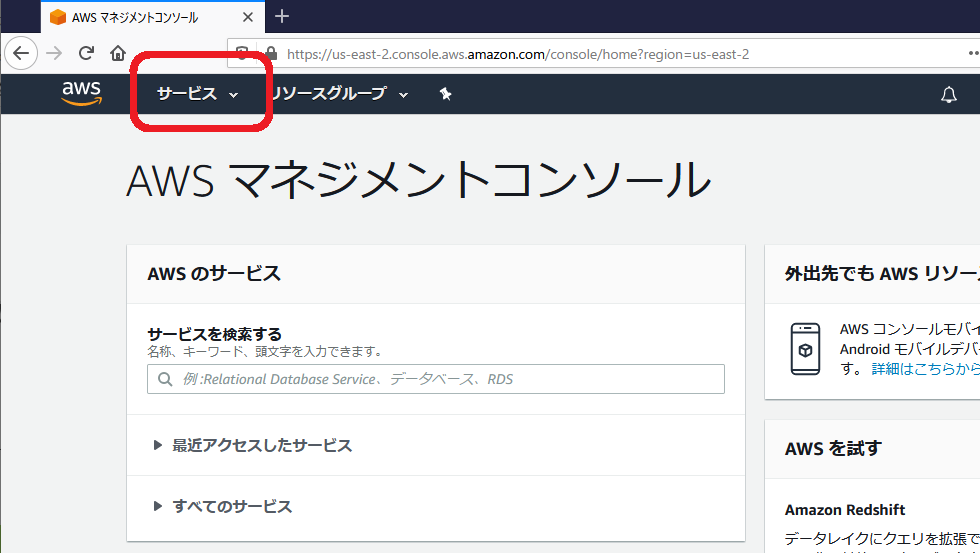
2.表示されたサービス群から、「セキュリティ、ID、およびコンプライアンス」にある「IAM」をクリック
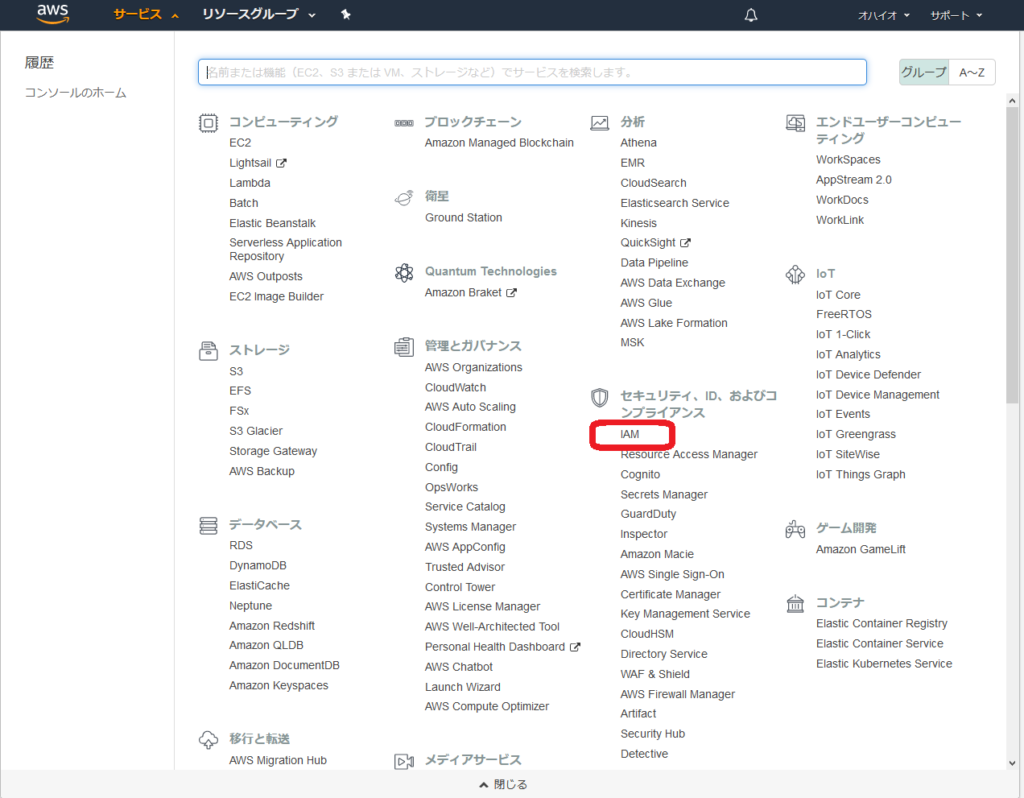
3.IAM(Identity and Access Management)設定画面の「ルートアカウントのMFAを有効化を開き、「MFAの管理」ボタンをクリック
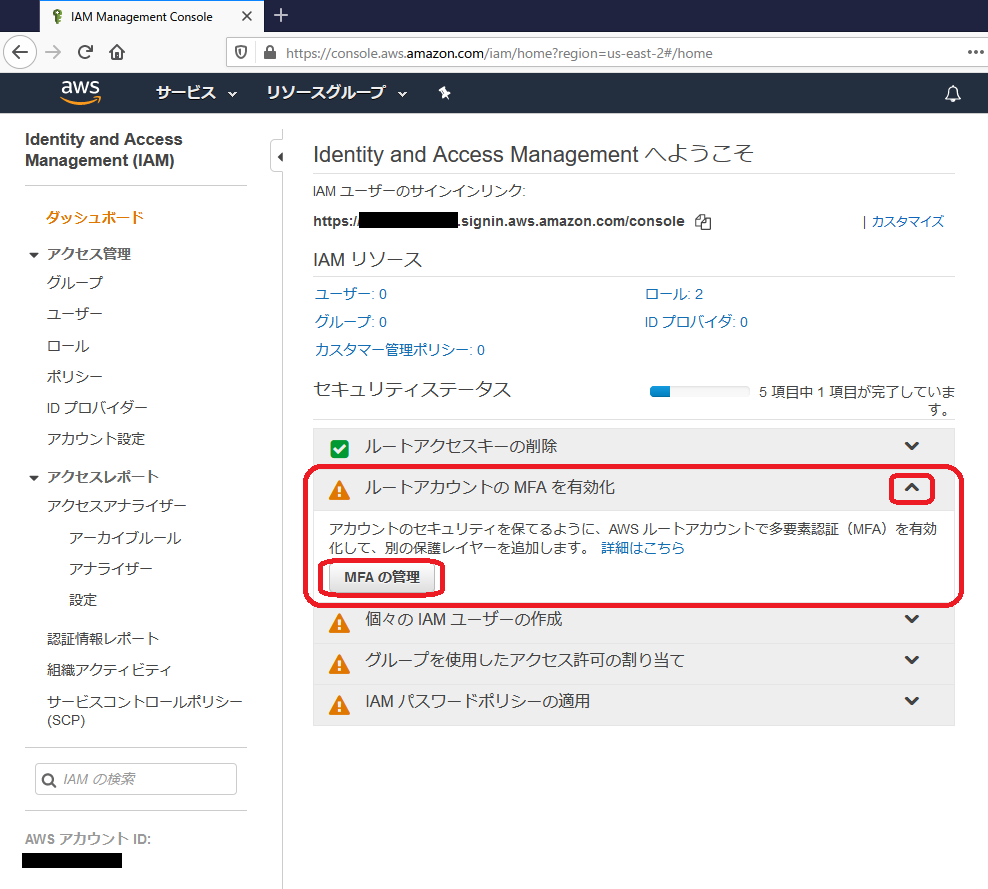
4.「セキュリティ認証情報」画面が表示されるので、「多要素認証(MFA)」を開き、「MFAの有効化」ボタンをクリック
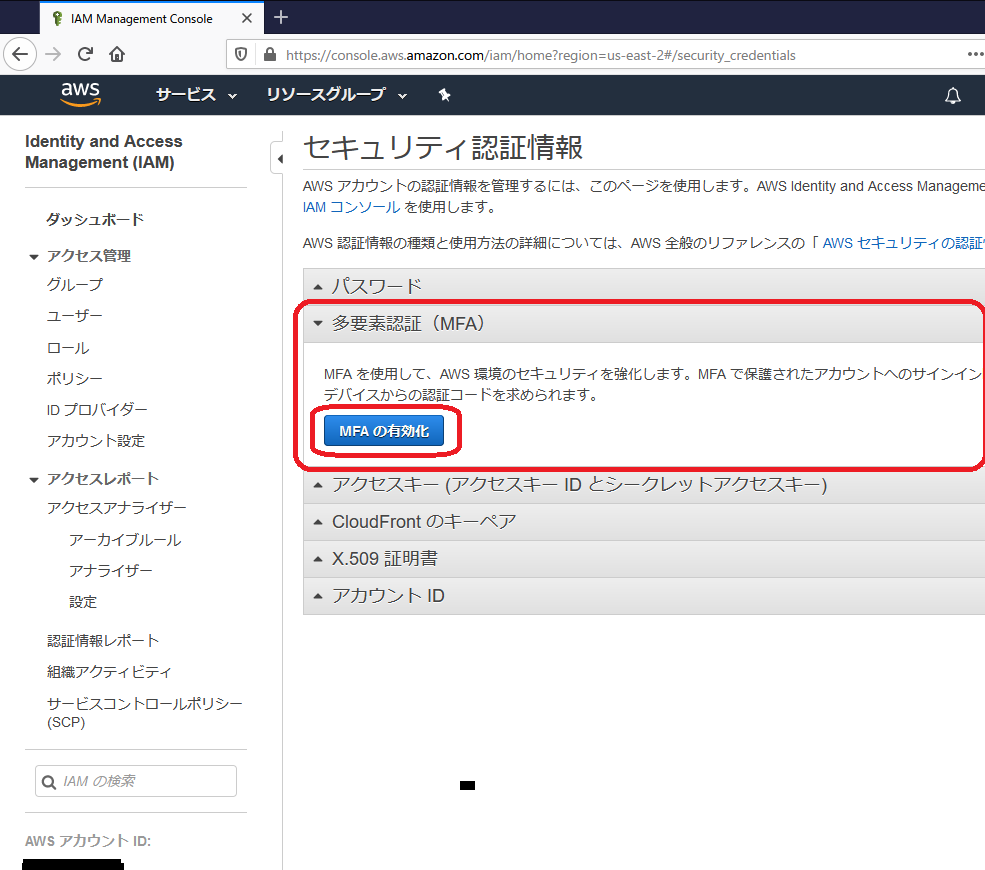
5.「MFA デバイスの管理」ダイアログが表示されるので、「仮想 MFA デバイス」を選択(デフォルトで選択済み)して、「続行」ボタンをクリック
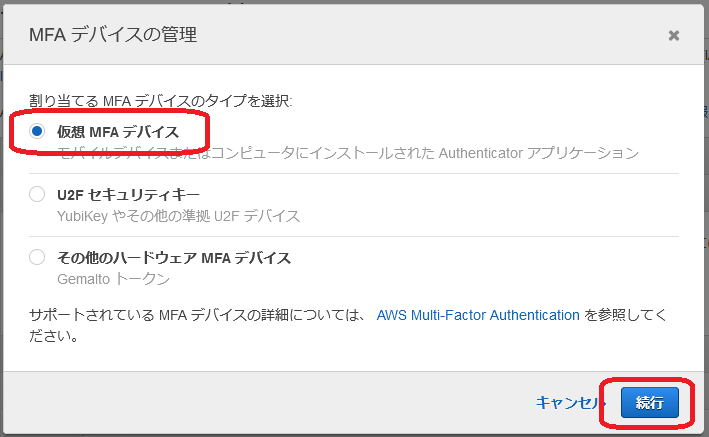
6.「仮想 MFA デバイスの設定」ダイアログが表示されるので、「QR コードの表示」をクリック
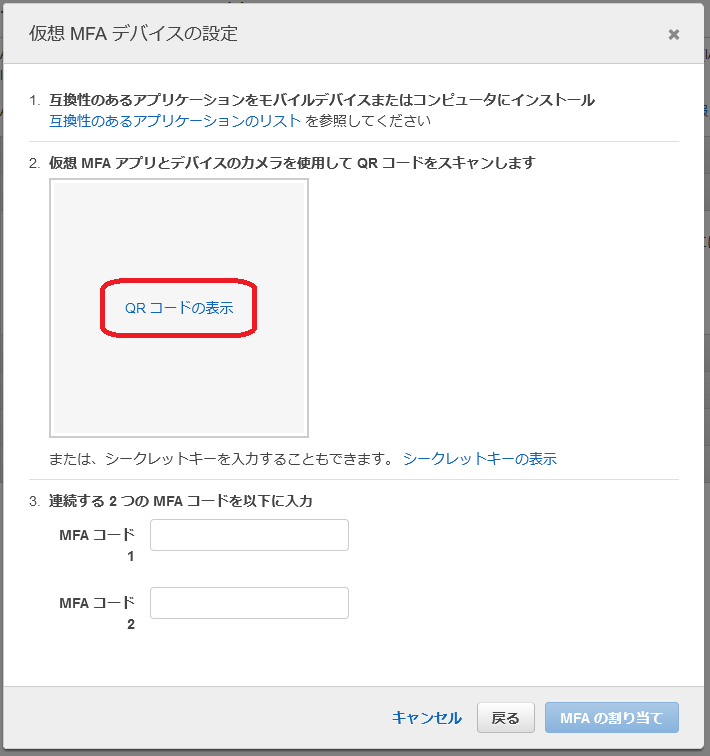
7.QR コードが表示されるので、「仮想 MFA アプリケーション」のいずれかで、QRコードをキャプチャする。
使用可能な仮想 MFA アプリケーション(iPhone & Android)
- Authy ( Android / iPhone )
- Duo Mobile ( Android / iPhone )
- LastPass Authenticator ( Android / iPhone )
- Microsoft Authenticator ( Android / iPhone )
- Google Authenticator ( Android / iPhone )
今回は、Google Authenticator を使いました。表示された6桁の数字を連続した2回分を使います
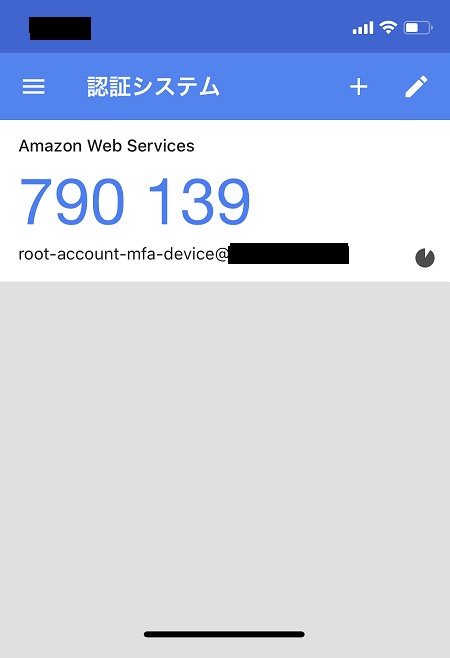
8.仮想MFAアプリケーションに、表示されたMFAコード(連続した2回分)を「MFAコード1」「MFAコード2」に記入して、「MFAの割り当て」ボタンをクリック
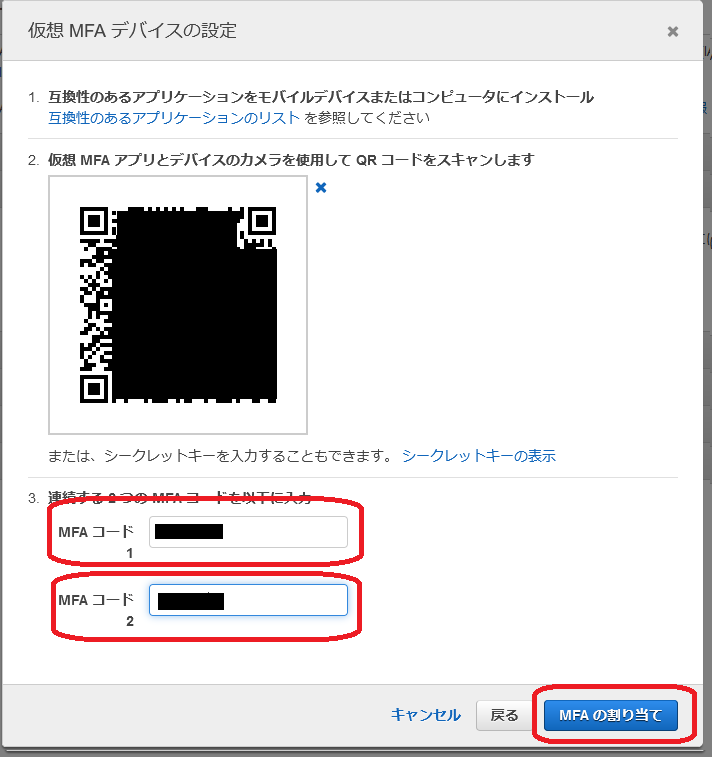
9.「仮想 MFA が正常に割り当てられました」の表示ダイアログに代わるので、「閉じる」ボタンをクリック
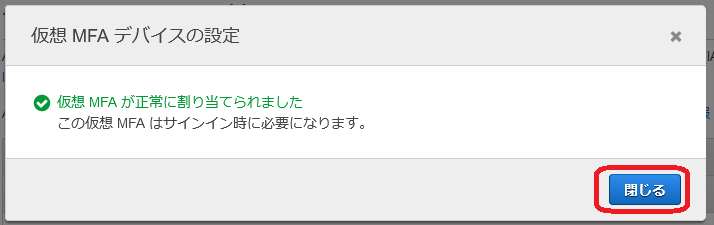
10.「セキュリティ認証情報」画面の「多要素認証(MFA)」エリアに、デバイス(仮想)とシリアル番号が登録されればOK、完了です。
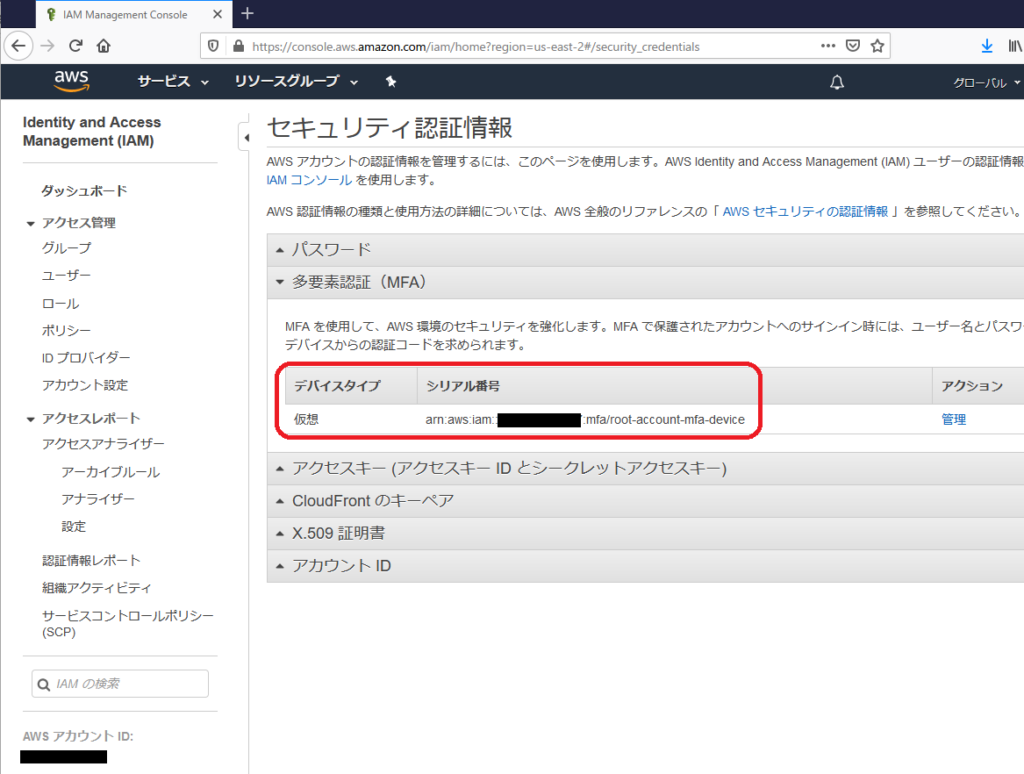
これでとりあえず、手元にスマホがないとログインが出来ないようになりました。AWSアカウント管理のベストプラクティスの第1歩です。
次のステップは、こちら↓↓↓




コメント